啟動順序
通過 啟動順序 設定,您可以設定虛擬機器的啟動先後次序,即虛擬機器嘗試從不同的啟動裝置載入作業系統的順序。
注意: 這些設定在虛擬機器執行時無法變更。
要修改 啟動順序 設定,請執行以下動作:
-
按一下功能表列中的 Parallels 圖示,
 並選擇
設定
。如果在螢幕頂部可以看見 Parallels Desktop 功能表列,請選擇
動作
>
設定
。
並選擇
設定
。如果在螢幕頂部可以看見 Parallels Desktop 功能表列,請選擇
動作
>
設定
。
- 在「 虛擬機器組態 」對話方塊中,按一下「 硬體 」並在邊欄中選擇「 啟動順序 」。
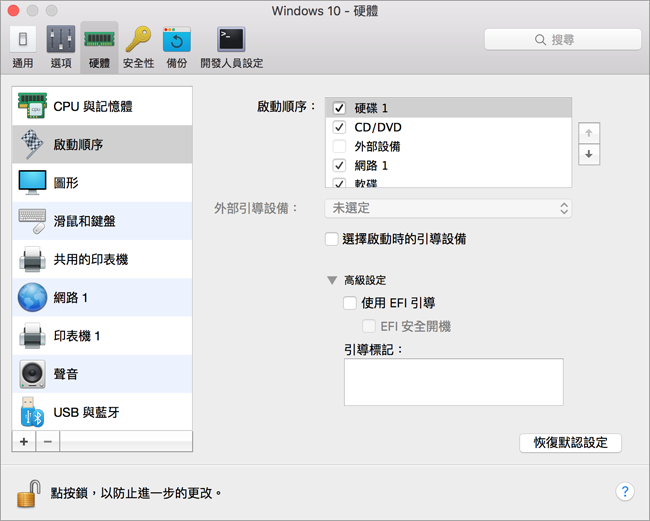
目前支援下列啟動裝置:
- 硬碟 。如果您希望虛擬機器從其虛擬硬碟磁碟機啟動,請選擇此裝置。
-
CD/DVD-ROM
。如果您希望虛擬機器從連線到其虛擬 CD/DVD-ROM 驅動器的介質啟動,請選擇此裝置。
注意: 虛擬機器將使用在組態中被指定為 CD/DVD-ROM 1 的 CD/DVD-ROM 磁碟機。
- 外部裝置 。如果您想要從與 Mac 連線的可引導外部裝置(USB、FireWire、Thunderbolt,等等)啟動虛擬機器可以選擇該選項。選取後,請從以下 外部引導裝置 功能表選擇裝置。
- 磁碟片 。如果您希望虛擬機器從連線到其虛擬磁碟機的磁碟鏡像啟動,請選擇此裝置。
-
網路
。如果您希望虛擬機器從使用 PXE(Pre-Execution Environment)的網路介面卡啟動,請選擇此裝置。
注意: 虛擬機器將使用在組態中被指定為 網路 1 的網路介面卡。
每次您啟動虛擬機器時,它將會嘗試從 啟動順序 清單中的第一個裝置啟動。如果虛擬機器無法從第一個裝置啟動(例如,當其未連線任何介質時),虛擬機器將繼續嘗試從清單中的第二個裝置啟動,以此類推。
在此窗格中,您可以執行以下動作:
- 通過選擇在 啟動順序 清單中相應啟動裝置的名稱並使用清單右邊的箭頭將其往上或往下移動來變更目前設定的啟動順序。
- 通過取消選取啟動裝置旁的核取方塊以從列表中移除它。
如果您選擇了
啟動時選擇啟動裝置
選項,在虛擬機器啟動時您將看到以下提示資訊:「
按下 ESC 鍵以選擇啟動裝置
」。如果您在 5 秒鐘內按下 ESC 鍵,您將可選擇啟動裝置。如果您沒有按下 ESC 鍵,虛擬機器將嘗試從
啟動順序
清單中指定的裝置啟動。
注意:
請確認您希望用於虛擬機器啟動的裝置(硬碟磁碟機、CD-ROM 磁碟機、磁碟機或網路介面卡)對於虛擬機器可用並且已經配置好。如果您尚未在虛擬機器中配置任何啟動裝置,在啟動虛擬機器後您將看到以下錯誤資訊:「
無可用的啟動裝置
」。在此情況下,您應停止該虛擬機器並為其配置至少一個啟動裝置。
Windows 安全地開機
盜版的 Windows 可能會有後門,讓駭客可以存取一切系統和資料。如果您在 Parallels Desktop for Mac Pro 版中使用 Windows 8 或更新版本,您可以設定 Windows 在啟動時檢查開機載入器。這能夠防止執行未簽署且可能有危險的程式碼。
若要設定 Windows 安全地開機,請選取「 EFI 安全開機 」。如果使用者嘗試以非法版本的 Windows 來啟動虛擬機器,安全開機會偵測到非授權的韌體、作業系統或 UEFI 驅動程式更改,並防止這樣的作業系統啟動。
開機旗標
引導標記 欄位是用於指定可變更虛擬機器系統行為的標記。當虛擬機器出現問題的時候,Parallels 客戶支援小組可使用這些系統標記。除非得到客戶支援人員的指導,否則不建議在此欄中輸入任何資訊。
如果您想要防止虛擬機器組態進一步遭受未經授權的變更,請按一下位於視窗底部的
![]() 鎖圖示。下次如果想要在虛擬機器配置的任何窗格中變更設定,將需要管理員密碼。
鎖圖示。下次如果想要在虛擬機器配置的任何窗格中變更設定,將需要管理員密碼。
|
|
 Feedback
Feedback
|